Informazioni generali
Questa funzione, attivabile attraverso il tasto F8 nel campo numero del programma fascicoli ortodonzia, permette di visualizzare i fascicoli orotodontici creati, in relazione a diverse combinazioni dei parametri di ricerca.
La maschera appare come in figura e suddivisa in tre aree principali:
Barra degli strumenti: Contiene i tasti funzione i quali possono cambiare in funzione del campo su cui si è collocati. La maschera iniziale presenta la seguente configurazione:
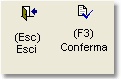
da cui è possibile:
•Esc: Uscire dalla maschera
•F3: Permette di iniziare la ricerca dei clienti con i dati inseriti
Campi di testata: Questa area contiene i campi da compilare in relazione all'acquisizione da eseguire
•Studio medico: In questo campo va inserito lo studio medico per il quale visualizzare i fascicoli creati
•Paziente: In questo campo va inserito il paziente per ilquale è stato aperto il fascicolo.
Griglia: Questa area contiene tutte le commesse trovate in ragione dei parametri inseriti, e descritte dai seguenti campi.
•Studio Medico: In questo campo viene visualizzato il codice dello studio medico cliente
•Descrizione: In questo campo viene visualizzata descrizione dello studio medico
•Paziente: In questo viene visualizzato il nominativo del paziente inserito nella prescrizione medica, per il quale è stato aperto il fascicolo
•Data di nascita: Se inserita, riporta la data di nascita del paziente
•Anni Età: Se inserita, viene visualizzata l'età in anni
•Mesi Età: Se inseriti, vengono riportati i mesi esatti oltre all'anno di età
•Fascicolo: Rappresenta il numero progressivo assegnato al sistema
Effettuare una ricerca
In relazione al livello di precisione desiderato nel risultato, è possibile eseguire diverse tipologie di ricerca.
Primo caso: Visualizzazione di tutti i fascicoli aperti dal laboratorio
Una ricerca può essere effettuata lasciando in bianco entrambi i campi del programma. In questo modo, tramite il tasto F3 di conferma, nella griglia verranno visualizzati in ordine alfabetico del paziente, tutti i fascicoli creati indipendentemente dal cliente committente la lavorazione e dal paziente per il quale il fascicolo è stato aperto
Un primo risultato della ricerca sarà come il seguente:
Il sistema quindi mostrerà i fascicoli inseriti in relazione alla tipologia di ricerca scelta, in questo caso tutti senza alcuna distinzione.
Secondo caso: Ricerca dei fascicoli per un cliente individuato
Una seconda modalità di ricerca, più precisa della precedente, viene effettuata inserendo il nominativo del cliente. In questo modo, premendo F3, vengono visualizzati solo i fascicoli aperti da un preciso studio medico.
Terzo caso: Ricerca dei fascicoli per paziente
Un ulteriore livello di precisione della ricerca può essere raggiunto inserendo il nome esatto del paziente titolare del fascicolo.
In questo modo il sistema mostrerà i fascicoli aperti sul paziente indicato, posizionando il cursore sul primo di essi. In coda, rispettando l'ordine alfabetico dei pazienti, l'elenco de fascicoli creati per i nominativi che seguono quello indicato.
L'alaborazione di una ricerca con questo dato, sarà come in figura:
Questa ricerca non fornisce un risultato esatto in quanto, in caso di omonimia, verranno presentati i fascicoli aperti sul nominativo indicato, che però appartiene a due clienti differenti.
Quarto caso: Ricerca esatta per cliente e per paziente
L'utlima alternativa di ricerca, la più precisa, viene effettuata inserendo sia il nome dello studio medico committente, sia il nominativo del paziente. In questo modo si ottiene come risultalto il fascicolo aperto dal cliente indicato su un preciso paziente.
Al contrario del caso precedente, con questa ricerca viene individuato esattamente il fascicolo da selezionare, e in coda tutti i fascicoli aperti per il cliente indicato.